
| Faktura VAT lub Korekta Faktury VAT | Faktura VAT i Korekta Faktury VAT |
| 600 zł netto | 800 zł netto |
Rozwiązanie przygotowane do programu Sage Symfonia Faktura oraz Sage Symfonia Handel.
Dodatek daje możliwość generowania plików PDF z dokumentu sprzedaży oraz wysłanie go za pomocą poczty e-mail.
Adres e-mail automatycznie pobierany jest z kontrahenta na którego wystawiony jest dokument, w przypadku gdy jest on pusty raport na zakończeniu pracy informuje o tym fakcie i daje możliwość wyświetlenia ich na liście.
Rozwiązanie uruchamia się z zaznaczonych dokumentów sprzedaży za pomocą skrótu klawiszowego ALT+1 lub za pomocą prawego przycisku myszy.
Po uruchomieniu wyświetlane jest okno dialogowe:
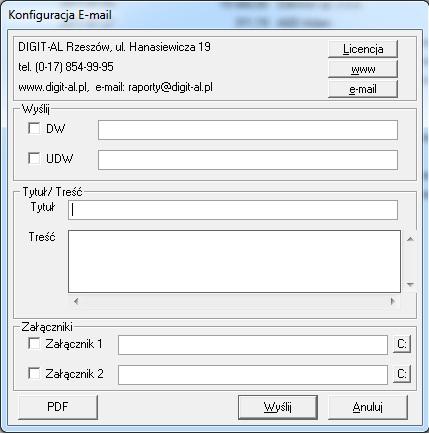
Na oknie jest możliwość ustawienia wprowadzenia adresatów do których zostanie wysłana kopia i ukryta kopia e-mail.
Tytuł
Należy wprowadzić tytuł listu, w tytule wprowadzona została obsługa makr,
Aby użyć makra należy wpisać odpowiednio:
– #NAK – wyświetlana będzie nazwa kontrahenta,
– #KOK – wyświetlany będzie kod kontrahenta,
– #NIK – wyświetlany będzie NIP kontrahenta
– #NAZDOK – wyświetlany będzie numer dokumentu.
Np.
Wysyłając dokument sprzedaży o numerze 11- FVS/0001 do kontrahenta AGD Adam w polu tytuł na oknie:
„Witam, w załączniku podsyłam dokument sprzedaży: #NAZDOK”
W tytule e-mail dostarczonym do klienta tytuł będzie wyglądał następująco:
„Witam, w załączniku podsyłam dokument sprzedaży: 11- FVS/0001”
Treść
W kolejnym kroku wpisać należy treść e-mail jaka ma zostać wysłana do kontrahenta, pole to również zostało wyposażone w obsługę makr, identycznych jak w przypadku tytułu. Można również używać tagów HTML.
Załączniki
Dodatek dodatkowo umożliwia wysłanie dodatkowych dwóch załączników.
Przycisk PDF
Po użyciu przycisku wyświetla się okno:

W oknie tym należy wskazać katalog w którym maja być zapisywane pliki PDF, istnieje możliwość wykasowania pliku po wysłaniu e-mail.
Po ustawieniu wszystkich opcji i kliknięciu na głównym oknie „Wyślij” ukaże się podgląd wiadomości w formacie HTML.
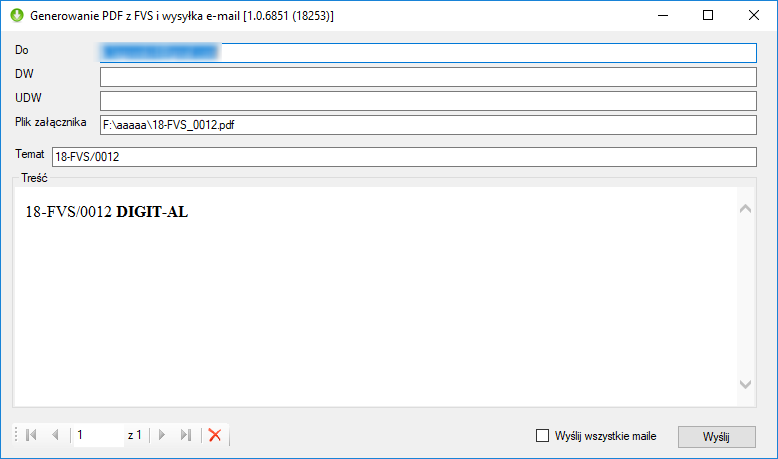
Maile można wysyłać pojedynczo lub zbiorczo – wtedy należy zaznaczyć opcję „Wyślij wszystkie maile” i kliknąć przycisk „Wyślij”.